Android Studio如何实现弹窗设置
导读:本文共2280.5字符,通常情况下阅读需要8分钟。同时您也可以点击右侧朗读,来听本文内容。按键盘←(左) →(右) 方向键可以翻页。
摘要: 1.最常用的弹窗显示直接使用Toast 等会在屏幕下方出现一个短延时的弹窗首先在Activity中布局好控件以及给id,再就是在Mainactivity中申明id、绑定id,然后设置点击事件,最后就是加上弹窗的代码了这就是直接在点击事件里边加入这个弹窗就OK了Toast.makeText(getApplicationContext(),"Toast&q... ...
目录
(为您整理了一些要点),点击可以直达。1.最常用的弹窗显示
直接使用Toast 等会在屏幕下方出现一个短延时的弹窗
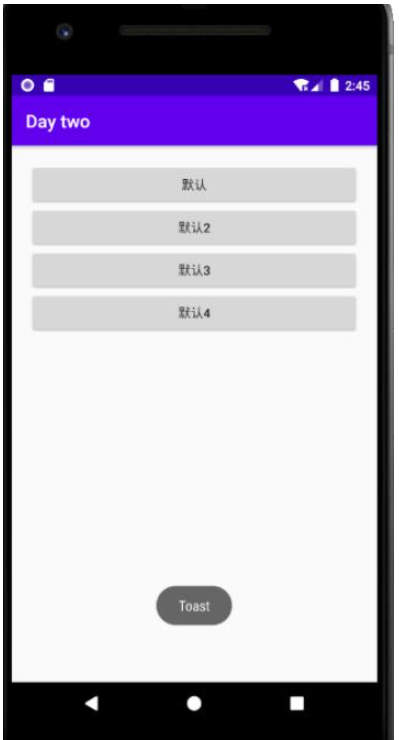
首先在Activity中布局好控件以及给id,再就是在Mainactivity中申明id、绑定id,然后设置点击事件,最后就是加上弹窗的代码了
这就是直接在点击事件里边加入这个弹窗就OK了
Toast.makeText(getApplicationContext(),"Toast",Toast.LENGTH_SHORT).show();//屏幕下方的弹窗
2.这个就是在屏幕中间显示一个短延时的弹窗
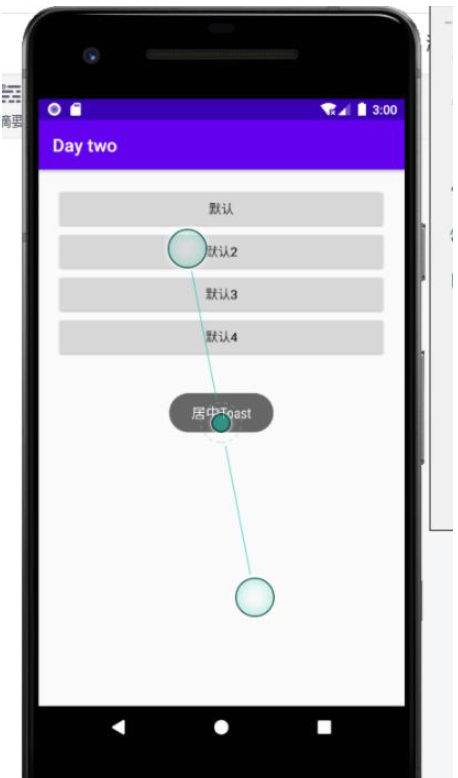
这个和上面的差不多,稍微修改就好
在点击事件中加入以下代码
ToasttoastCenter=Toast.makeText(getApplicationContext(),"居中Toast",Toast.LENGTH_SHORT);//屏幕居中的弹窗toastCenter.setGravity(Gravity.CENTER,0,0);toastCenter.show();
3.第三种的显示效果和第一种是一样的,都是显示在屏幕下方的一个短延时弹窗,但是有一点不同的是,如果是第一种弹窗的话,那么点击三次,它的弹窗就会排队显示三次,显然这种效果不是我们想要的,那么如何让它点击多次,而只显示一次短延时弹窗呢,那么就要用到今天的第三种弹窗代码了
这里我是在Java中新建了一个util文件,然后写了一个Toasttutil,用于之后直接调用即可
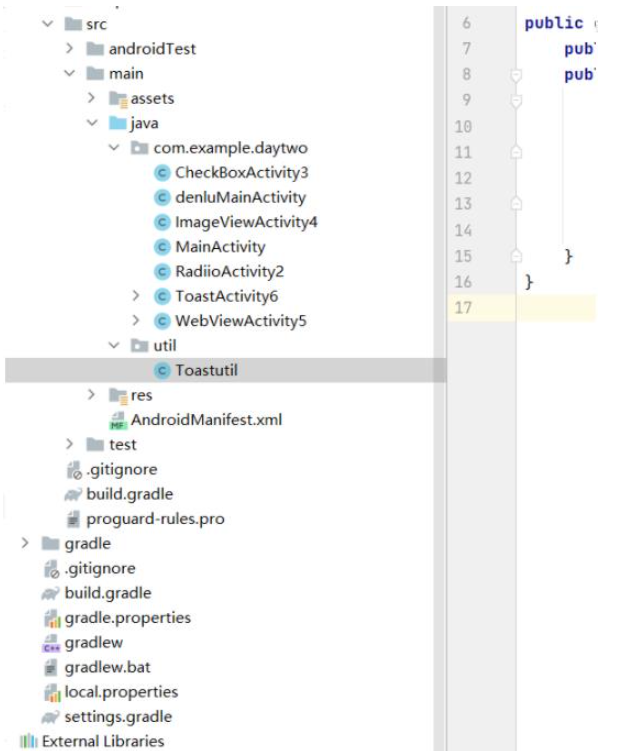
这个是Toasttutil中的代码
packageutil;importandroid.content.Context;importandroid.widget.Toast;publicclassToastutil{publicstaticToastmtoast;publicstaticvoidshowMsg(Contextcontext,Stringmsg){if(mtoast==null){mtoast=Toast.makeText(context,msg,Toast.LENGTH_LONG);}else{mtoast.setText(msg);}mtoast.show();}}最后就是在点击事件中调用这个Toastutil就好了
Toastutil.showMsg(getApplicationContext(),"包装过的Toast");//包装过的Toast弹窗,点击多次会抵消,只出现一次
最后附上我Mainactivity.java中的全部代码!
packagecom.example.daytwo;importandroidx.appcompat.app.AppCompatActivity;importutil.Toastutil;importandroid.os.Bundle;importandroid.view.Gravity;importandroid.view.LayoutInflater;importandroid.view.View;importandroid.widget.Button;importandroid.widget.Toast;importjava.util.zip.Inflater;publicclassToastActivity6extendsAppCompatActivity{privateButtonmbtn_toast_1;privateButtonmbtn_toast_2;privateButtonmbtn_toast_3;privateButtonmbtn_toast_4;@OverrideprotectedvoidonCreate(BundlesavedInstanceState){super.onCreate(savedInstanceState);setContentView(R.layout.activity_toast6);mbtn_toast_1=findViewById(R.id.btn_toast_1);mbtn_toast_2=findViewById(R.id.btn_toast_2);mbtn_toast_3=findViewById(R.id.btn_toast_3);mbtn_toast_4=findViewById(R.id.btn_toast_4);OnClickonClick=newOnClick();mbtn_toast_1.setOnClickListener(onClick);mbtn_toast_2.setOnClickListener(onClick);mbtn_toast_3.setOnClickListener(onClick);mbtn_toast_4.setOnClickListener(onClick);}classOnClickimplementsView.OnClickListener{@OverridepublicvoidonClick(Viewview){switch(view.getId()){caseR.id.btn_toast_1:Toast.makeText(getApplicationContext(),"Toast",Toast.LENGTH_SHORT).show();//屏幕下方的弹窗break;caseR.id.btn_toast_2:ToasttoastCenter=Toast.makeText(getApplicationContext(),"居中Toast",Toast.LENGTH_SHORT);//屏幕居中的弹窗toastCenter.setGravity(Gravity.CENTER,0,0);toastCenter.show();break;caseR.id.btn_toast_3:ToasttoastCustom=newToast(getApplicationContext());LayoutInflaterlayoutInflater=LayoutInflater.from(ToastActivity6.this);//View.inflate(R.layout.)//toastCustom.setView();break;caseR.id.btn_toast_4:Toastutil.showMsg(getApplicationContext(),"包装过的Toast");//包装过的Toast弹窗,点击多次会抵消,只出现一次break;}}}} </div> <div class="zixun-tj-product adv-bottom"></div> </div> </div> <div class="prve-next-news">Android Studio如何实现弹窗设置的详细内容,希望对您有所帮助,信息来源于网络。